フロントパネルによるアプリケーションの実行と構築
個人アプリケーションのサブパネルは、頻繁に使用するアプリケーションのコンテナです。
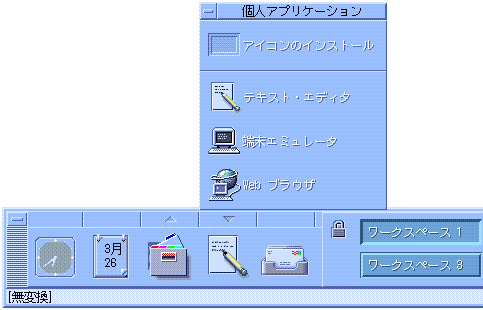
デフォルトでは、次のものが含まれています。
[アイコンのインストール] - アプリケーションをサブパネルに追加するためのドロップ領域
[テキスト・エディタ] - メインパネルのコントロールと重複しています。デスクトップのテキスト・エディタを開きます。
[端末エミュレータ] - コマンドを手入力するためのデスクトップ端末エミュレータを起動します。
[Web ブラウザ] - PATH にデフォルトで設定されている Web ブラウザを起動します。
アプリケーションを個人アプリケーションのサブパネルに入れるには
-
アプリケーションを追加するサブパネルを表示します。
-
アプリケーション・マネージャから個人アプリケーションのサブパネルの [アイコンのインストール] のコントロールへ、アプリケーションをドラッグします。
個人アプリケーションのサブパネルからアプリケーションを実行するには
アプリケーションを実行するには、そのコントロールをクリックします。
サブパネルにインストールされたアプリケーション・アイコンがドロップ領域の場合、コントロールもドロップ領域です。ファイル・マネージャからコントロールへデータ・ファイルをドラッグすることにより、アプリケーションを実行できます。
メインパネルの個人アプリケーションのコントロールを置き換えるには
デフォルトでは、メインパネルにはテキスト・エディタ・コントロールが入っています。このコントロールを選択した他のコントロールと置き換えることができます。
-
メインパネルに入れたいアプリケーションを個人アプリケーションのサブパネルに追加します。
詳細は、「アプリケーションを個人アプリケーションのサブパネルに入れるには」を参照してください。
-
個人アプリケーションのサブパネルでは、メインパネルに入れたいコントロールを選択して、コントロールのポップアップ・メニューから [メインパネルに表示] を選択します。
- © 2010, Oracle Corporation and/or its affiliates
